最近有win10用户反映,在使用win10系统电脑连接打印机的时候弹出了“打印处理器不存在,windows无法连接到打印机”的错误提示,遇到这样的问题总是让人十分困扰,那么该怎么办呢?
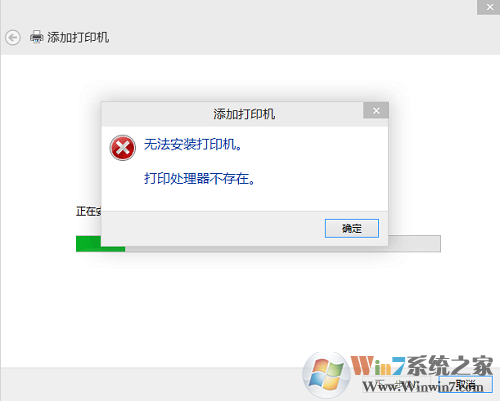
一般出现这样的问题,可能是Winprint.dll文件出现了错误,
第一步:首先我们要检查一下Winprint.dll这个文件是否还存在。
32位系统的路径:C:/Windows/system32/spool/prtprocs/win32x86
32位系统的路径:C:/Windows/system32/spool/prtprocs/win32x86
64位系统的路径:C:/Windows/system32/spool/prtprocs/X64
第二步:(win10系统如何打开注册表?)按Win+R打开运行,输入regedit进入注册表编辑器,
依次点击HKEY_LOCAL_MACHINE\SYSTEM\CurrentControlSet\Control\Print\Environments\Windows NT x86\Print Processors\winprint,如果winprint不存在的话可以自行创建。
依次点击HKEY_LOCAL_MACHINE\SYSTEM\CurrentControlSet\Control\Print\Environments\Windows NT x86\Print Processors\winprint,如果winprint不存在的话可以自行创建。
把右侧栏目中名为driver的值,数值数据修改为:winprint.dll即可。
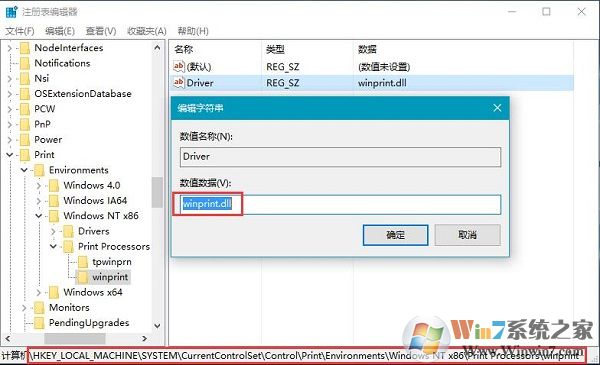
总结:以上就是win10系统连接打印机时提示打印处理器不存在的解决方法了,希望对大家有帮助